时间:2019-08-19 08:10 来源: https://www.xggww.com 作者:Win7系统之家
win10系统电脑使用过程中有不少朋友表示遇到过win10系统电脑默认字体恢复方法的状况,当出现win10系统电脑默认字体恢复方法的状况时,你不懂怎样解决win10系统电脑默认字体恢复方法问题的话,那也没有关系,我们按照1.在桌面的左下角点击开始菜单,打开“控制面板” 2.在打开的控制面板 – 所有控制面板项下,找到“字体”点击打开进入下一操作这样的方式进行电脑操作,就可以将win10系统电脑默认字体恢复方法的状况处理解决。这一次教程中,小编会把具体的详细的步骤告诉大家:
的详细步骤::
1.在桌面的左下角点击开始菜单,打开“控制面板”,如下图所示
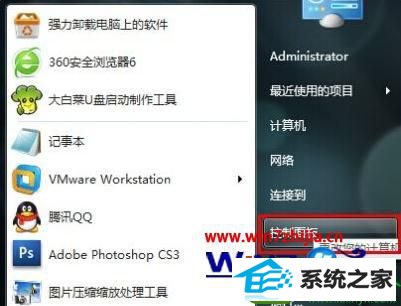
2.在打开的控制面板 – 所有控制面板项下,找到“字体”点击打开进入下一操作。如下图所示
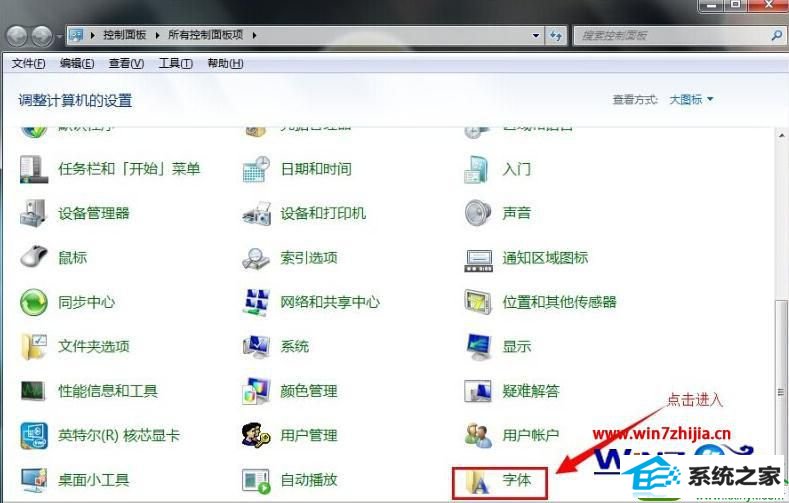
3.来到字体选择界面,我们点击左上角的“字体设置”进入字体设置界面。如下图所示
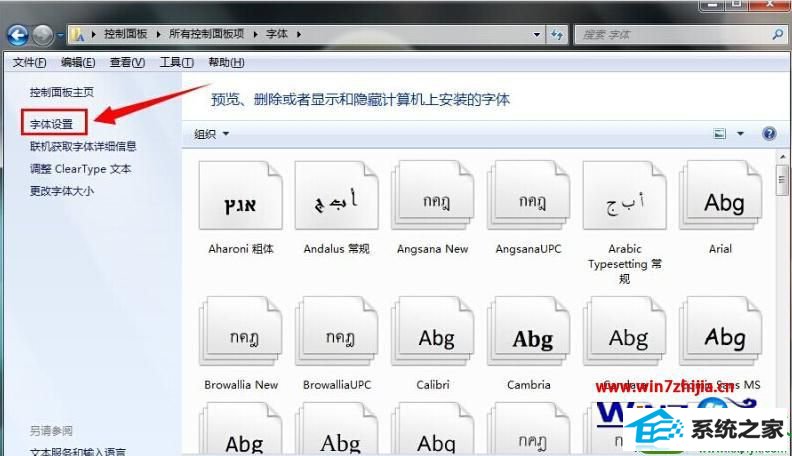
4.在字体设置界面下的字体设置栏下,点击“还原默认字体设置(R)”完成还原默认字体操作。如下图所示
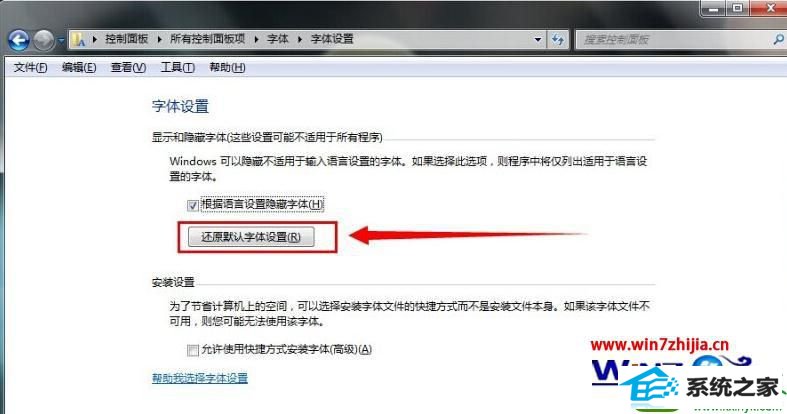
以上就是【win10系统怎么还原默认字体】的全部内容,不知道大家有没有清楚了解决的方法,如果觉得有用的话可以分享给他的小伙伴。